Używanie raportu Aktywność komunikacji do sprawdzania, jak zaangażowaniu byli uczniowie w konwersacjach dotyczących zajęć za pomocą wpisów, odpowiedzi i reakcji.
Filtr
Domyślnie raport odzwierciedla wszystkich uczniów, wszystkie kanały w tym tygodniu. Możesz używać filtrów do dostosowywania raportu w zależności od tego, co ma być wyświetlane. Wybierz pozycję 
-
Filtr ucznia: wpisz imię i nazwisko ucznia w polu Wyszukaj ucznia, aby zawęzić dane do tego ucznia.
-
Filtr kanałów: Wyświetl dane ze wszystkich kanałów w zespole zajęć lub dostosuj wybór przy użyciu co najmniej jednego kanału.
-
Filtr czasu: wybierz pozycję W tym tygodniu , aby otworzyć listę rozwijaną dodatkowych opcji przedziału czasu.
-
Wybierz pozycję Zakres niestandardowy , aby wprowadzić własne daty dla przedziału czasu, który może rozpoczynać się już od momentu utworzenia klasy lub do roku przed datą wyszukiwania, w zależności od tego, która z tych dat jest wcześniejsza.
-
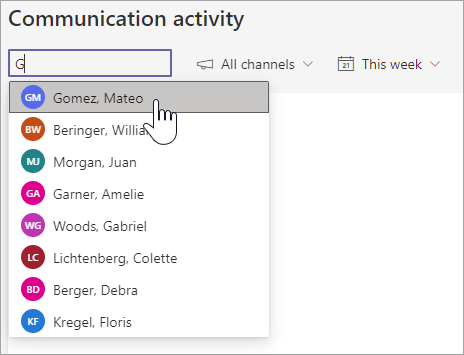
Odczytywanie danych
-
Wpisy, odpowiedzi i reakcje są reprezentowane przez różne odcienie w obrębie kolumny.
-
Przefiltrowanie poszczególnych uczniów w celu wyświetlenia ich aktywności w porównaniu do średnich wartości zajęć — aktywność indywidualna będzie odzwierciedlona w osobnej kolumnie z kolumny aktywności na zajęciach.
-
Umieść wskaźnik myszy na kolumnie ucznia, aby wyświetlić jej aktywność dla określonego dnia.
-
Jeśli filtrujesz co najmniej jeden kanał, możesz zobaczyć, jak aktywni byli uczniowie w określonym kanale.
-
Używanie listy uczniów znajdującej się po prawej stronie wykresu, aby wyświetlić liczbę działań poszczególnych uczniów w wybranych kanałach oraz przedziale czasu.
Porada: Wybierz pozycję

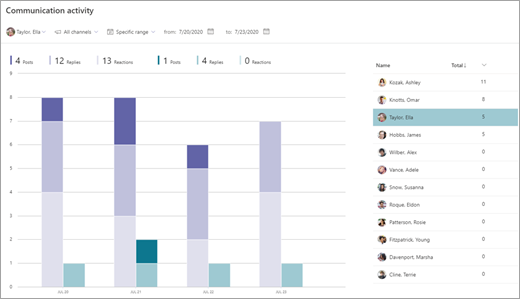
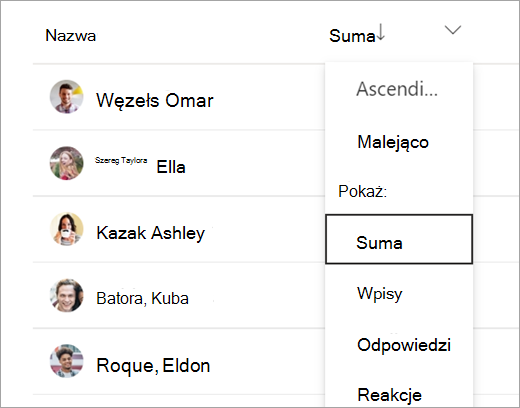
Eksportowanie danych do programu Excel
-
W ramach raportu wybierz pozycję Więcej opcji

-
Wybierz pozycję Eksportuj do programu Excel.
-
Arkusz kalkulacyjny programu Excel będzie odzwierciedlać kolumny, każdą dla wpisów, odpowiedzi i reakcji, a także dla kanału, w którym uczeń był aktywny.
Uwaga: W nazwie pliku programu Excel możesz podejrzeć wybrany przedział czasu dla wyeksportowanych danych.

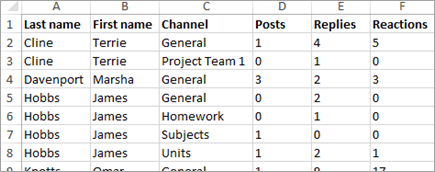
Przypadki użycia na zajęciach w celu zmobilizowania raportu aktywności komunikacji :
-
Przefiltruj Wszystkich uczniów i określony kanał, aby sprawdzić, kto był aktywny w tym kanale. Następnie możesz sprawdzić wpisy, czy zobaczyć, kto oferował swoją pomoc, kto jej potrzebował, bądź kto nie brał udziału.
-
Jeżeli tworzysz kanał dla określonych tematów lub lekcji, możesz użyć tego raportu do oceny uczestnictwa w przypadku tych obszarów tematycznych.
-
Zachęcaj uczniów, aby pomagali sobie nawzajem i dzielili się wiedzą na zajęciach, przygotowując codzienne lub cotygodniowe wyzwania w danym kanale. Poproś uczniów, aby udostępniali podsumowania lekcji, pomagali innym uczniom odrabiać zadań domowych, bądź odpowiadali na pytania. Filtruj swój raport według danego kanału i sprawdzaj, którzy uczniowie zmierzyli się z wyzwaniem.
Dowiedz się więcej
Przewodnik dla nauczycieli na temat szczegółowych informacji w aplikacji Microsoft Teams










